KeePass是一個免費、開源、輕量級且易于使用的密碼管理器。本次帶來的是中文便攜版,已經集成了中文語言包,啟動后在語言中進行設置就可以變成簡體中文了,方便大家更好的管理賬號密碼。現在網絡上不管什么東西都需要注冊賬號,久而久之就需要記很多賬號密碼。通過KeePass可以將所有密碼存儲在一個數據庫中,該數據庫由主密鑰鎖定。只需記住一個主密鑰即可解鎖整個數據庫。數據庫文件使用目前已知的最好和最安全的加密算法進行加密。
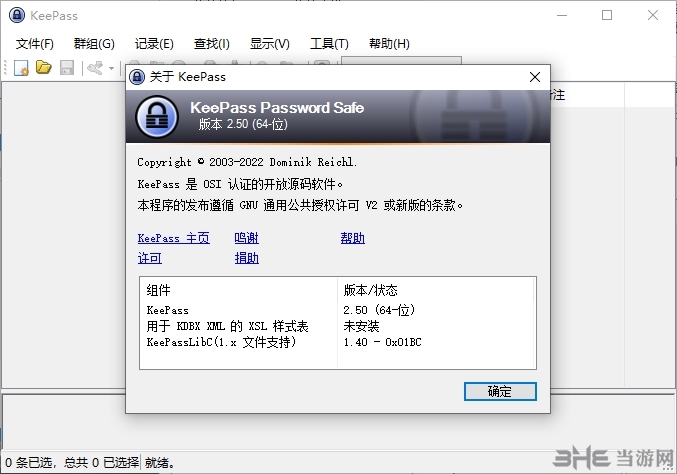
軟件特色
•強大的安全性
•多用戶密鑰
•便攜且無需安裝,可訪問性
•導出到 TXT、HTML、XML 和 CSV 文件
•從多種文件格式導入
•輕松的數據庫傳輸
•支持密碼組
•時間字段和條目附件
•自動輸入、全局自動輸入熱鍵和拖放
•直觀且安全的剪貼板處理
•搜索和排序
•多語言支持
•強隨機密碼生成器
•插件架構
•開源!
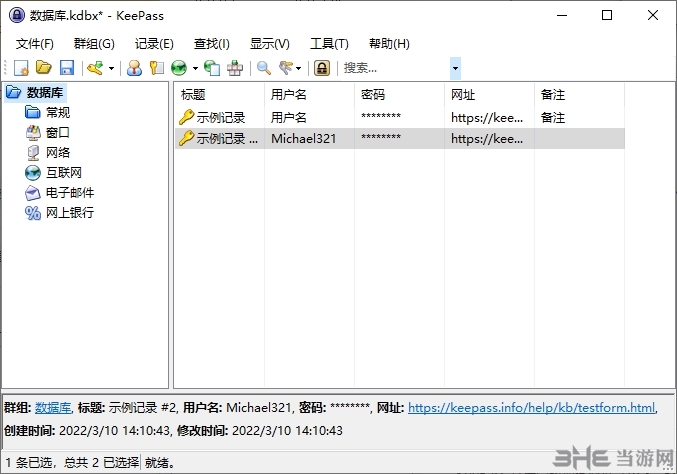
軟件功能
•KeePass 支持高級加密標準(AES、Rijndael)和 Twofish 算法來加密其密碼數據庫。這兩種密碼都被認為是非常安全的。例如,AES 作為美國聯邦政府標準生效,并被國家安全局 (NSA) 批準用于絕密信息。
•整個數據庫都是加密的,而不僅僅是密碼字段。因此,您的用戶名、注釋等也會被加密。
•SHA-256 用于散列主密鑰組件。SHA-256 是一種 256 位密碼安全的單向哈希函數。目前尚無針對 SHA-256 的攻擊。使用密鑰派生函數轉換輸出。
•防止字典和猜測攻擊:通過使用密鑰派生函數(AES-KDF、Argon2、...)轉換主密鑰組件哈希,可以使字典和猜測攻擊變得更加困難。
•進程內存保護:您的密碼在 KeePass 運行時被加密,因此即使操作系統將 KeePass 進程轉儲到磁盤,您的密碼也不會泄露。
•受保護的內存流:加載內部 XML 格式時,密碼使用會話密鑰加密。
•安全增強的密碼編輯控件:KeePass 是第一個具有安全增強密碼編輯控件的密碼管理器。沒有可用的密碼編輯控件間諜對這些控件起作用。在這些控件中輸入的密碼甚至在 KeePass 的進程內存中都不可見。
•主密鑰對話框可以顯示在安全桌面上,幾乎沒有鍵盤記錄器在該桌面上工作。Auto-Type 也可以保護鍵盤記錄器。
•一個主密碼可以解密整個數據庫。
•或者,您可以使用密鑰文件。在大多數情況下,密鑰文件比主密碼提供更好的安全性。您只需隨身攜帶密鑰文件,例如在軟盤、USB 記憶棒上,或者您可以將其刻錄到 CD 上。當然,你不應該丟失這個磁盤。
•為了更加安全,您可以結合以上兩種方法:然后數據庫需要密鑰文件 和密碼才能解鎖。即使您丟失了密鑰文件,數據庫也將保持安全。
•此外,您可以將數據庫鎖定到當前的 Windows 用戶帳戶。數據庫只能由創建它的同一個人打開。
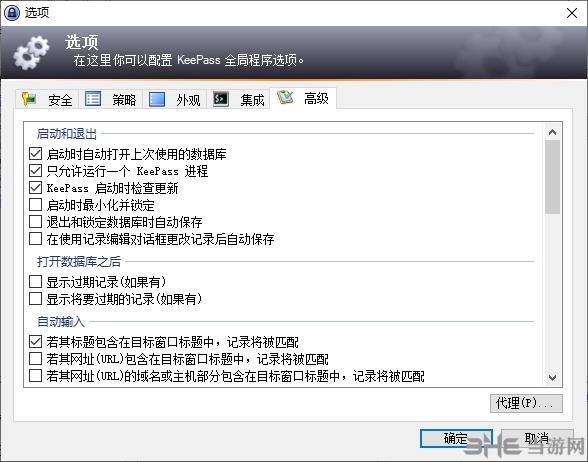
中文怎么設置
軟件默認是英文,本次帶來的便攜版中自帶了中文語言包,只要簡單的設置一下就可以了。
1、首先我們打開軟件,點擊View,然后選擇Change Language。
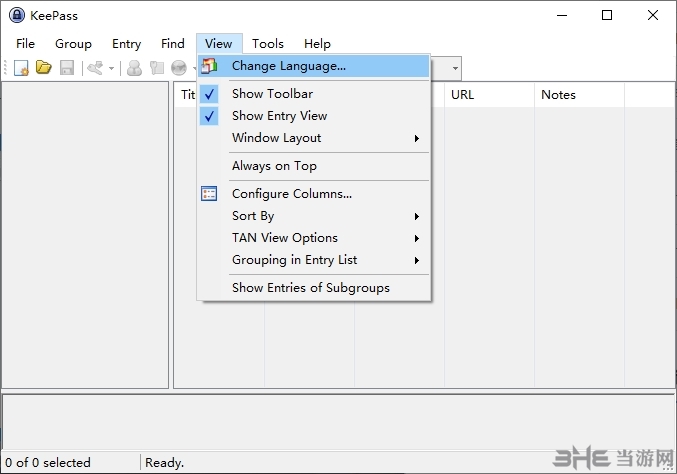
2、在這里就可以看到簡體中文的語言選項了。
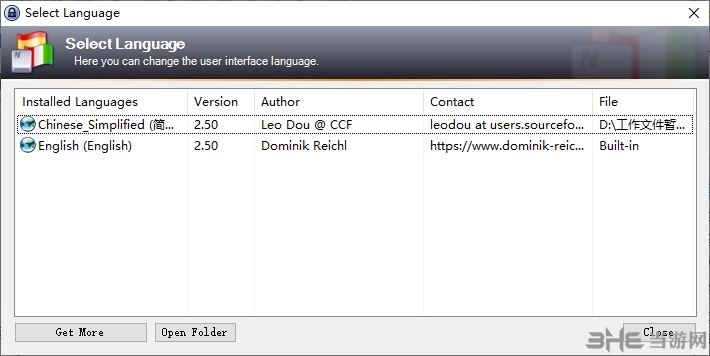
3、選擇后會彈出這樣提示,點擊是,然后會自動重啟軟件。
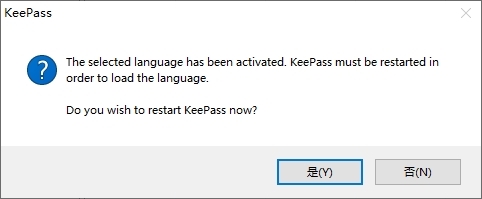
4、重啟完成后可以看到已經是全中文界面了。
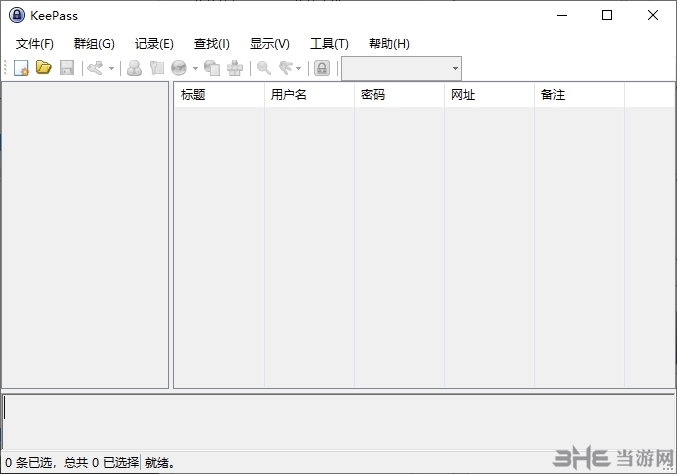
怎么使用
不少用戶剛剛拿到這個軟件還比較陌生,那么要如何使用這個密碼管理器呢,一起來看看具體的教程。
1、首先我們點擊新建功能來創建一個數據庫。
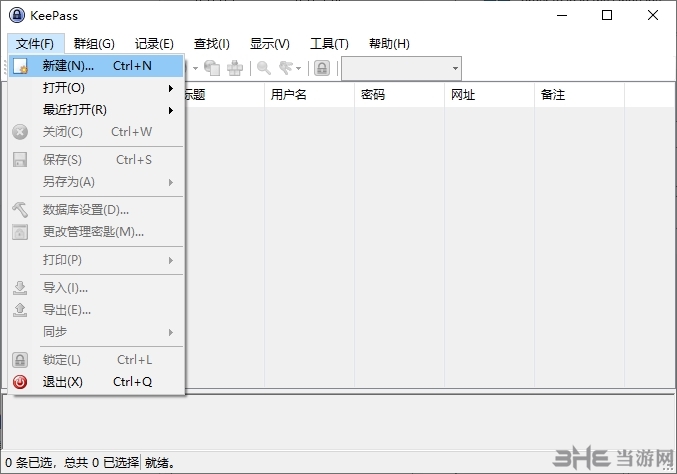
2、然后就是給數據庫設置密碼,最好設置大小寫、英文、數字混合的那種,安全性高。
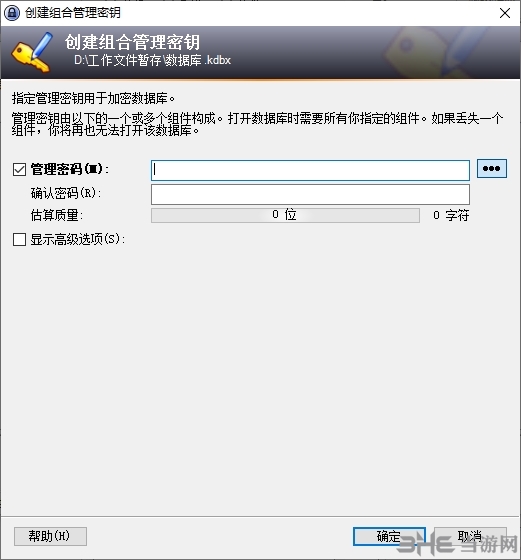
3、然后在這里對數據庫進行各種配置,支持設置名稱和顏色等等。配置完成后點擊確定就可以使用了。
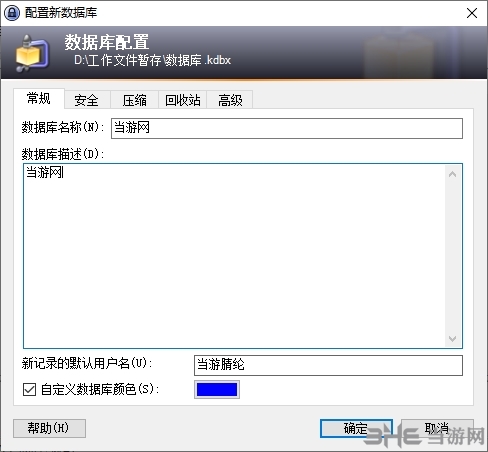
4、選擇添加記錄,就可以添加要管理的賬號密碼。
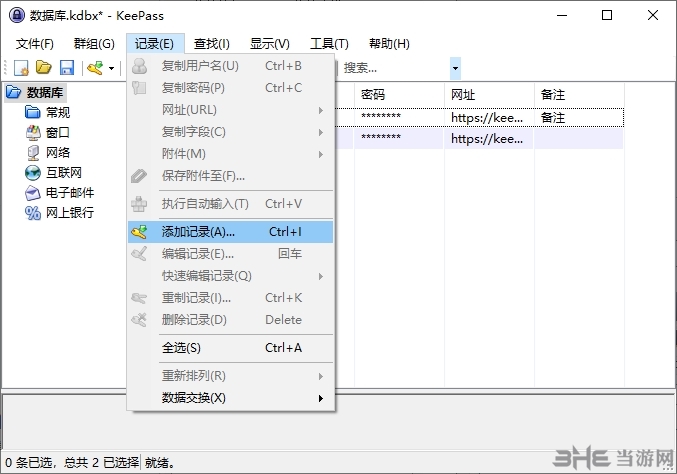
5、比如下圖,我們可以設置賬戶、密碼和網址,讓你快速登錄。
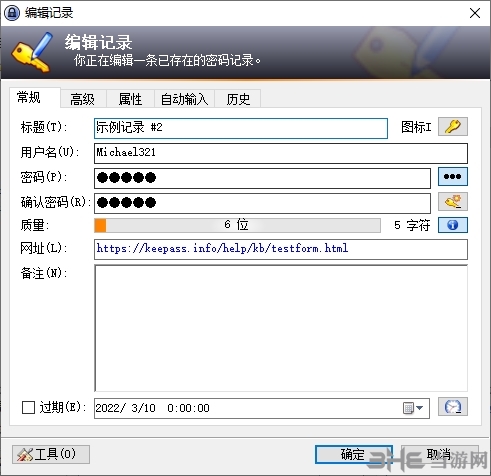
怎么同步
KeePass默認的數據是保存在本地的,如果你要換電腦或者是多端使用,那么就需要用到同步功能。
1、首先我們點擊文件,然后選擇同步功能,可以看到語文卷同步和與網址同步。
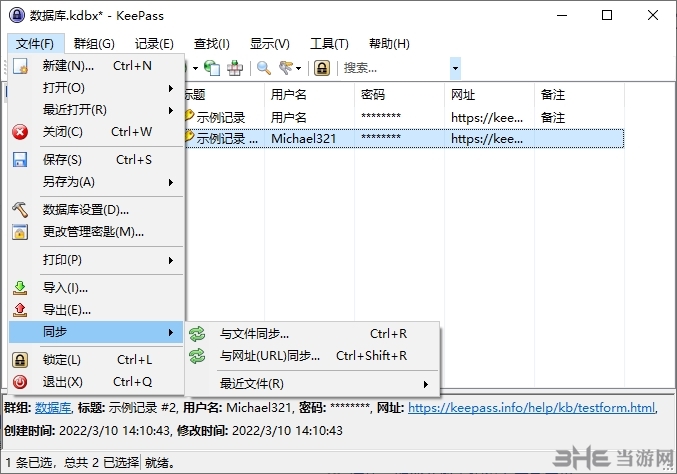
2、和文件同步就是和數據庫文件同步,很簡單不細說了。從網址同步可以和在線數據庫進行同步。
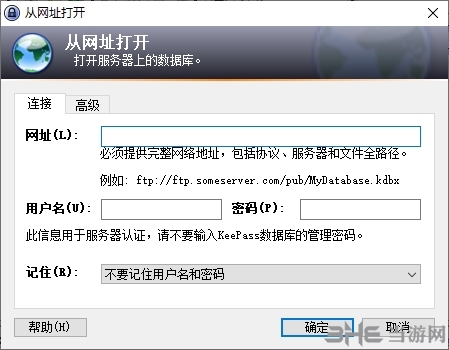
3、為了從 FTP 服務器加載/保存數據庫,您首先需要手動將數據庫文件上傳到服務器。這只需要執行一次。
4、然后啟動 KeePass 并轉到'File' → 'Open' → 'Open URL...'。在服務器上輸入完整的數據庫路徑,不要忘記ftp://前綴!這個前綴是必需的,否則 KeePass 不知道使用哪個協議。輸入 FTP 憑據并單擊 [確定]。KeePass 將下載文件并打開它。
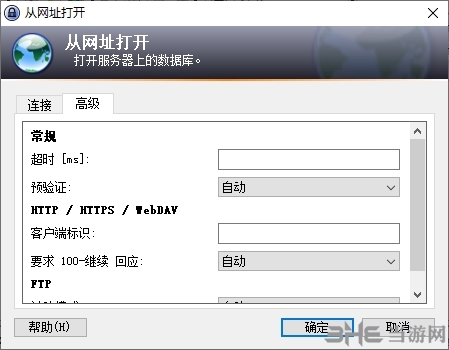
5、如果您愿意,KeePass 可以記住 FTP 憑據。您可以選擇記住所有內容(用戶名和密碼)、部分記住(僅用戶名)和完全不記住憑據。
當您按下“保存”按鈕時,KeePass 會自動將新的數據庫文件上傳到服務器(與之前相同的位置,即覆蓋之前的文件)。
標簽: 密碼管理

在日常辦公或者網上沖浪過程中,難免會有注冊越來越多的賬號密碼。隨著數量的增加,難免會忘記一些軟件或者網站的登陸賬號和密碼。下面小面給大家整理了一些好用的密碼管理軟件,可以有效的幫助用戶快捷管理賬號密碼。
精品推薦
-

Passwordstate
詳情 -

iSunshare PowerPoint Password Genius(PPT密碼恢復工具)
詳情 -

iSumsoft rar Password Refixer(rar密碼移除工具)
詳情 -

iSumsoft Office Password Refixer
詳情 -

藍奏云網盤密碼查詢解析器工具
詳情 -

iSunshare Password Genius
詳情 -

冰點還原Deep Freeze忘記密碼破解工具
詳情 -

海康威視400密碼重置助手
詳情 -

mimikatz
詳情 -

清除冰點還原精靈密碼破解工具
詳情 -

archpr破解免費版
詳情 -
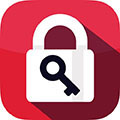
office密碼破解大師(5秒就能破解!)
詳情 -

PassFab for ZIP免費激活版
詳情 -

OneNote Password Recovery(密碼恢復軟件)
詳情 -
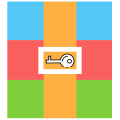
Any ZIP Password Recovery(zip密碼移除工具)破解版
詳情
裝機必備軟件






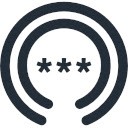

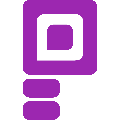
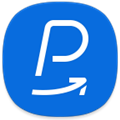





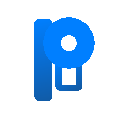
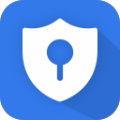

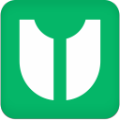
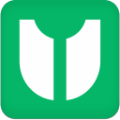




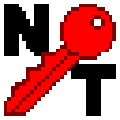
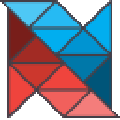

網友評論